Pasa música, fotos, vídeos y otros tipos archivos entre tu smartphone y una laptop sin el cable USB.
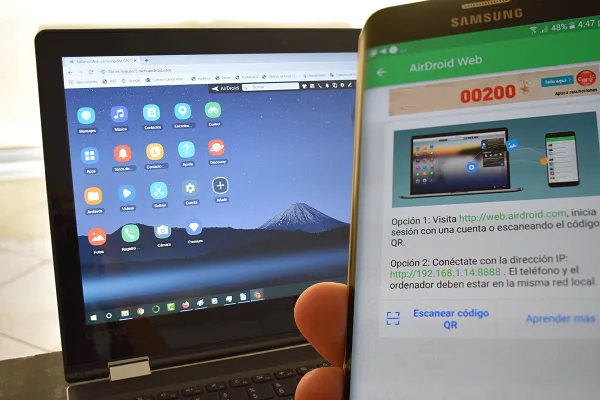
¿Deseas pasar archivos de tu Android a una laptop y no tienes el cable USB a la mano? No te preocupes, tienes al menos tres alternativas.
Una opción es el uso del Bluetooth, ideal para enviar cantidades pequeñas de datos debido a su velocidad de transferencia relativamente baja. Sin embargo, su facilidad de conexión directa entre dispositivos lo hace muy conveniente.
Truco: comparte archivos por bluetooth entre el PC y el móvil
Otra alternativa es utilizar tu red wifi, la cual es perfecta para mover grandes volúmenes de datos rápidamente. Esta opción permite una transferencia rápida de archivos utilizando solo una red local, sin necesidad de internet móvil.
Finalmente, también puedes optar por usar WhatsApp. Aunque no es lo típico para archivos grandes, es bastante útil para enviar documentos o imágenes pequeñas de manera rápida y sencilla, aprovechando su omnipresencia en los smartphones de hoy.
En esta entrada, nos enfocaremos en explicarte cómo puedes hacer uso de tu red wifi para transferir archivos de tu Android a tu laptop de manera eficiente y segura. Este método es ideal para manejar grandes cantidades de datos, proporcionando una transferencia rápida y segura sin la necesidad de cables físicos. Te mostraremos los pasos necesarios para aprovechar al máximo esta tecnología y asegurar una transferencia exitosa.
Pasar archivos entre un móvil Android y una laptop por wifi
En tu teléfono, descarga AirDroid. Luego, abre la aplicación y pulsa sobre AirDroid Web. Te aparecerá una dirección IP.
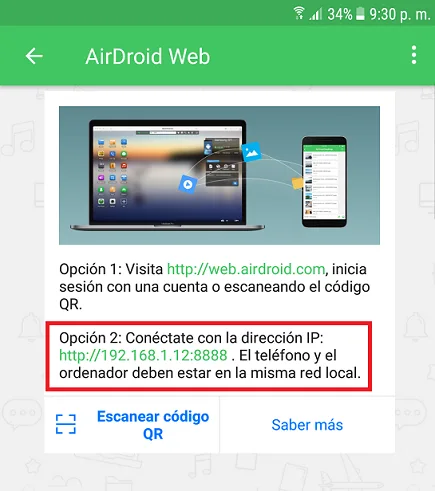
En tu laptop, abre el navegador web y entra a la dirección IP que aparece en tu Android (http://192.168.1.12:8888). Tras aceptar la conexión, aparecerán una serie de iconos en la pantalla a través de los cuales podrás transferir tus archivos:
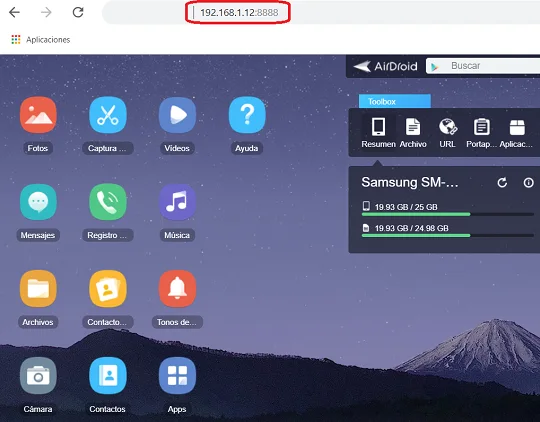
Para pasar fotos de tu teléfono a la laptop, haz clic el icono Fotos. Te aparecerán todas las fotos almacenadas en tu Android. Selecciona las fotos que deseas descargar y haz clic en el botón Descargar:
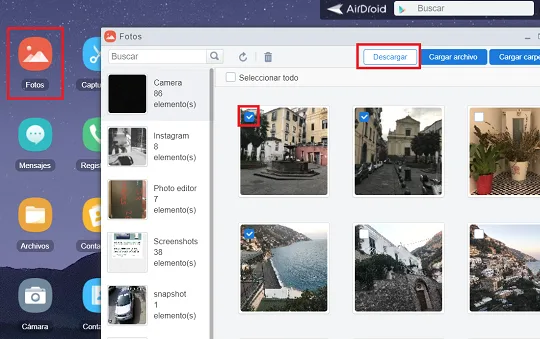
Para pasar fotos de la laptop a tu Android, haz clic en el botón azul Cargar archivo (o Cargar carpeta) y selecciona las fotos en el disco duro.
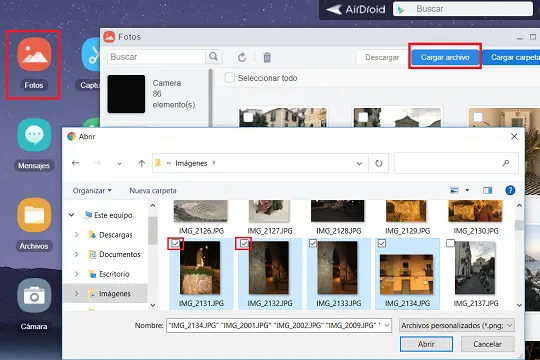
Del mismo modo puedes, utilizar el icono Videos, Música y Archivos para pasar vídeos, música y archivos (documentos Word, PDF) respectivamente.
hola amigo, ¿y si no tengo internet, aún funciona airdroid?
Hola castro, el unico inconveniente de Airdroid es que es necesario que el telèfono y la laptop esten conectados a la misma red wifi, por lo demás funciona de maravilla. Pero si no tienes conexion a internet utiliza el blootooth para psar tus archivos.
suerte
hola javier, y cómo se pasan archivos por bluetooth? gracias de antemano
Para transferir archivos usando el bluetooth, consulta este tutorial: https://alfanotv.com/laptops/como-pasar-archivos-por-bluetooth-de-un-celular-movil-android-al-pc/